编辑:秩名2025-05-14 10:54:02
在使用mac电脑时,有时我们可能希望同时连接多个音频设备,并让这些设备同时输出音频。这在需要分享音频内容或在多个设备上监听音频时非常有用。本文将详细介绍如何在mac电脑上设置多个音频输出。
首先,确保你要使用的所有音频设备已经通过蓝牙或有线方式连接到mac电脑。这包括耳机、音箱或其他音频播放设备。
1. 打开“应用程序”文件夹,然后进入“实用程序”子文件夹。
2. 找到并打开“音频midi设置”应用程序。
1. 在“音频midi设置”应用程序中,单击“音频设备”窗口左下方的加号(+)按钮。
2. 从弹出的菜单中选择“创建多输出设备”。
3. 此时,窗口左侧的列表中会显示一个新的多输出设备。

1. 在刚刚创建的多输出设备列表中右键单击(或ctrl单击),然后选择“使用此设备进行声音输出”。
2. 在“音频设备”列表中,勾选你想要包括在多输出设备中的每个设备。
3. 在下拉菜单中选择一个主设备。主设备通常是主要的音频输出设备,其他设备会作为从设备。
4. 如果需要,为从设备勾选“漂移校正”选项,以确保音频同步。
1. 从菜单栏中选择苹果图标(),然后选择“系统偏好设置”。

2. 打开“声音”窗格。

3. 单击“输出”选项卡。
4. 在列表中选择你刚刚创建的多输出设备或“聚合设备”。
现在,你已经成功设置了多个音频输出设备,并且可以同时通过它们播放音频。例如,当你将一个音频文件发送到主设备时,该音频也会通过其他从设备同时播放。
通过上述步骤,你可以轻松地在mac电脑上设置多个音频输出设备。这个功能在需要同时向多个设备输出音频时非常有用,如会议分享、家庭娱乐等场景。希望这篇文章能帮助你更好地利用mac电脑的音频功能。

蓝牙耳机软件专题为你提供一系列针对蓝牙耳机的应用程序,让你更好地发挥耳机的性能和功能。这些软件包括音量控制、音效调整、接有线、电池电量显示等实用工具,让你轻松管理蓝牙耳机,实现个性化的音频体验。无论是音乐欣赏、语音通话还是工作学习,这些软件都能满足你的需求,让你更加专注于所做的事情。

31Mb
生活服务

2.4M
影音播放

58.85MB
系统工具

85.47MB
系统工具

56Mb
系统工具

41.73MB
系统工具

60.59MB
生活服务
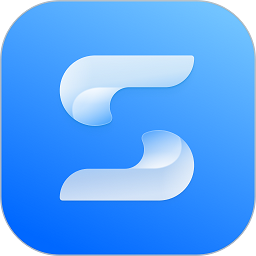
48.53MB
生活服务

10.89MB
生活服务

49.68MB
影音播放

78.77MB
系统工具

21.1 MB
生活服务